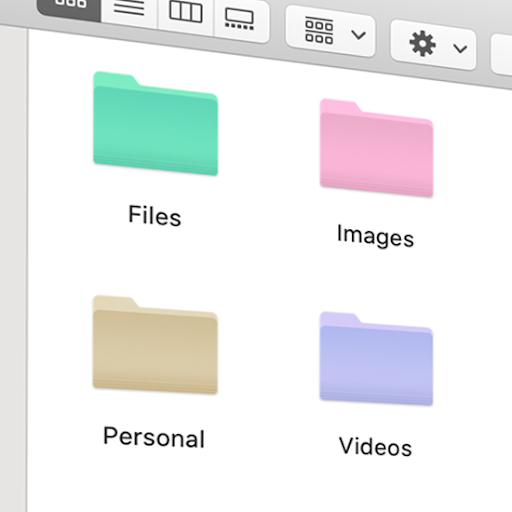A volte, quando si tenta di avviare un'applicazione, è possibile che venga visualizzato il messaggio di errore Il programma non può essere avviato perché sul tuo computer manca VCRUNTIME140.dll . Questo può essere visualizzato in più app, a partire da Skype a HP 3D DriveGuard (accelerometerst.exe).

adattatore per finestre per rubinetti senza ancoraggio v9
Esempio di Impossibile avviare il programma perché sul computer manca VCRUNTIME140.dll.Prova a reinstallare il programma per risolvere questo problema.
Fortunatamente, ci sono molti metodi semplici per risolvere questo problema. In questo articolo, esamineremo i modi più semplici ed efficaci per assicurarti di avere VCRUNTIME140.dll sul tuo computer. Dì addio a fastidiosi errori di sistema e continua a utilizzare le tue app preferite in pochi minuti!
Le cause comuni dell'errore VCRUNTIME140.dll mancano
Proprio come la maggior parte degli altri problemi di Windows 10, questo ha più possibili cause. Ciò è dovuto al fatto che il sistema è abbastanza grande e complesso: un errore può portare a un altro.
Mancia : Tutti i metodi in questo articolo possono essere eseguiti da chiunque, poiché le nostre guide sono facili da seguire e non richiedono alcuna precedente esperienza con Windows 10. Se conosci qualcuno che sta riscontrando problemi con il proprio sistema, non dimenticare di consigliarci!
Siamo stati in grado di rintracciare e compilare le cause più comuni per l'errore mancante di VCRUNTIME140.dll utilizzando la base di utenti attiva e utile di Windows 10.
il pc non riconoscerà il nuovo disco rigido
- Il file VCRUNTIME140.dll è stato eliminato o danneggiato . La causa principale di questo errore è il fatto che il file .dll cruciale necessario per un'applicazione viene eliminato. Senza quel file, le app che stai tentando di utilizzare non possono essere avviate, quindi devi ripristinarle o scaricarle di nuovo.
- Errore noto con Creative Cloud di Adobe . Adobe ha risolto un problema con Creative Cloud. Il problema è iniziato dopo la migrazione dai runtime Microsoft a Visual C ++.
- Visual Studio 2015 i file sono danneggiati o mancanti . Il file VCRUNTIME140.dll è correlato a Visual Studio 2015 . Potrebbe non essere presente sul tuo computer o è stato danneggiato da un'app, dal tuo sistema o malware.
- Il tuo sistema è stato infettato da malware . È possibile che il tuo sistema sia stato infettato da un virus o malware. Di conseguenza, VCRUNTIME140.dll potrebbe essere stato danneggiato o danneggiato.
- File di sistema danneggiati. I file di sistema sono spesso vulnerabili a errori e danneggiamenti, soprattutto dopo il ripristino di Windows 10 o la gestione di un'applicazione dannosa.
Tieni presente che queste non sono tutte le cause, potresti riscontrare un problema unico. Tuttavia, i nostri metodi nella sezione successiva ti aiuteranno sicuramente a correggere questo errore con facilità.
Ora che abbiamo esaminato alcune possibili cause, è il momento di iniziare la risoluzione dei problemi. Abbiamo diversi metodi da provare quando si tratta di questo fastidioso messaggio di errore, tutti facili e semplici da eseguire.
Nota : Ti verrà richiesto di utilizzare un account amministratore per poter eseguire tutti i passaggi descritti di seguito. Non hai accesso a un account amministratore? Guarda il video di Global IT Resolution intitolato Come creare un nuovo account utente amministratore in Windows 10 .
Segui le nostre guide ed elimina questo errore per utilizzare tutte le tue applicazioni senza ostacoli!
Metodo 1: registrare nuovamente il file VCRUNTIME140.dll
È possibile utilizzare il prompt dei comandi per registrare nuovamente il file .dll mancante, che potrebbe essere in grado di risolvere il problema. Per fare ciò, segui semplicemente i passaggi seguenti ed esegui i comandi nel modo corretto.
- Premi i tasti Windows + R sulla tastiera per aprire l'utility Esegui. Qui, digita cmd nel campo di immissione. Al termine, premere il pulsante Ctrl + Maiusc + Invio tasti per avviare il prompt dei comandi con le autorizzazioni di amministratore.

- Se richiesto, consenti al prompt dei comandi di apportare modifiche sul dispositivo premendo il tasto sì pulsante.
- Innanzitutto, è necessario annullare la registrazione del file. Puoi farlo digitando o copiando e incollando il comando successivo, quindi premendo il tasto Invio: regsvr32 / u VCRUNTIME140.dll
- Successivamente, dovrai registrare nuovamente il file. Questo può essere fatto con il seguente comando: assicurati di premere Invio dopo averlo inserito: regsvr32 VCRUNTIME140.dll
- Chiudi la finestra del prompt dei comandi e prova a eseguire nuovamente l'applicazione problematica.
Metodo 2: eseguire il Controllo file di sistema (scansione SFC)
Il Controllo file di sistema è uno strumento disponibile in Windows 10 per impostazione predefinita. È anche chiamato Scansione SFC ed è il modo più rapido per correggere automaticamente i file di sistema danneggiati e altri problemi.
Ecco come eseguirlo.
- premi il Windows + R tasti sulla tastiera per avviare l'utility Esegui. Digitare cmd e premete Ctrl + Maiusc + Invio . Questo aprirà il prompt dei comandi con autorizzazioni amministrative.

- Se richiesto, assicurati di farlo consentire al prompt dei comandi di apportare modifiche sul tuo dispositivo. Ciò significa che potresti aver bisogno di un account amministratore.
- Digita il seguente comando e premi Invio: sfc / scannow

- Aspetta il file Controllo file di sistema per terminare la scansione del computer. Se rileva errori, sarai in grado di correggerli automaticamente tramite il comando SFC stesso, che potrebbe anche correggere gli errori correlati.
Metodo 3: reinstallare Visual C ++ Redistributable per Visual Studio 2015
Molti professionisti consigliano di reinstallare semplicemente Visual C ++ Redistributable per Visual Studio 2015 quando si riscontrano problemi con i file .dll ad esso correlati. Questo può essere fatto scaricando i file appropriati direttamente da Microsoft.
- Clic Qui per accedere alla pagina di download ufficiale di Microsoft Visual C ++ Redistributable. Qui, seleziona semplicemente la tua lingua e fai clic su Scarica pulsante.

- Vedrai due download disponibili:
- Se disponi di un sistema a 64 bit, seleziona vc_redist.x64.exe .
- Se disponi di un sistema a 32 bit, seleziona vc_redist.x86.exe .
- Clicca sul Il prossimo dopo aver selezionato il file appropriato. Attendi il download: potrebbe essere necessario più tempo a seconda della connessione.

- Apri il file appena scaricato. Questo ti porterà alla procedura guidata di installazione. La prima cosa che devi fare è controllare il file Accetto i termini e le condizioni di licenza opzione, quindi fare clic su Installare pulsante.

- Attendi il completamento del processo di installazione. Potrebbe essere necessario riavviare il computer, quindi verificare se le applicazioni con cui si sono verificati problemi di lavoro.
Metodo 4: scarica e sostituisci manualmente il file VCRUNTIME140.dll mancante
Se si verifica questo errore solo con applicazioni specifiche, è possibile provare a scaricare manualmente e posizionare il file .dll mancante nella directory dell'applicazione. Questo può essere fatto in modo abbastanza semplice, ma risolverà l'errore solo per un'applicazione anziché per una soluzione a livello di sistema.
Windows non è riuscito ad aggiornare Windows 10
- Fare clic qui per scaricare VCRUNTIME140.dll file da file DLL. Scegli la versione a 64 o 32 bit a seconda del tuo sistema.

- Scaricherai un file .zip, che può essere aperto con applicazioni comeWinRARe7zip. Apri il file e trascina vcruntime140.dll nella directory di installazione dell'applicazione problematica.

- Se richiesto, scegli di farlo sostituire il file originale nella cartella di destinazione.
- Verificare se è possibile eseguire l'applicazione problematica dopo aver sostituito manualmente il file VCRUNTIME140.dll. In caso affermativo, è possibile seguire questi passaggi per ogni applicazione che presenta problemi con lo stesso file .dll mancante.
Metodo 5: aggiorna Windows 10 all'ultima versione
Alcuni utenti segnalano che il semplice aggiornamento alla versione più recente di Windows 10 ha fatto scomparire eventuali errori VCRUNTIME140.dll presenti. Come bonus, potresti persino avere accesso a nuove ed entusiasmanti funzionalità, maggiore sicurezza e maggiore ottimizzazione.
- Apri il impostazioni applicazione utilizzando il menu Start o il file Windows + I scorciatoia da tastiera.

- Clicca su Aggiornamento e sicurezza .

- Nella scheda Windows Update, fare clic su Controlla gli aggiornamenti pulsante.

- Se viene trovato un nuovo aggiornamento, fare clic su Installare pulsante.
- Dopo che il sistema ha installato correttamente l'aggiornamento più recente di Windows 10, potresti essere in grado di utilizzare l'applicazione che presentava errori VCRUNTIME140.dll.
Metodo 6: reinstalla l'applicazione che stai tentando di eseguire
Se tutto il resto fallisce, puoi provare a disinstallare e reinstallare l'applicazione che non riesce a funzionare a causa dell'errore .dll. Questo può essere fatto facilmente.
- Apri il impostazioni applicazione utilizzando il menu Start o il file Windows + I scorciatoia da tastiera.

- Clicca sul App piastrella.

- Individua l'applicazione con cui stai riscontrando problemi e fai clic su di essa una volta per espandere le opzioni. Scegli il Disinstalla opzione e seguire le istruzioni sullo schermo.

- Scarica nuovamente il software e installalo dal sito Web ufficiale. Potresti essere in grado di eseguirlo al termine del processo di reinstallazione.
Ci auguriamo che seguendo le nostre guide tu sia riuscito a risolvere il problema VCRUNTIME140.dll non è presente errore su Windows 10. Dovresti essere in grado di utilizzare le tue applicazioni preferite senza che l'errore ti impedisca di avviarle ogni volta.
Se stai cercando una società di software di cui ti puoi fidare per la sua integrità e le pratiche commerciali oneste, non cercare oltre . Siamo un Microsoft Certified Partner e un'azienda accreditata BBB che si preoccupa di offrire ai nostri clienti un'esperienza affidabile e soddisfacente sui prodotti software di cui hanno bisogno. Saremo con te prima, durante e dopo tutti i saldi.